En la era digital, la conexión a internet es esencial para casi todas las actividades que realizamos con nuestros teléfonos inteligentes. Desde navegar por la web hasta usar aplicaciones de mensajería, redes sociales y juegos, la conexión Wi-Fi se ha convertido en una necesidad. Sin embargo, en ocasiones, puede ser necesario eliminar una red Wi-Fi de tu celular, ya sea porque ya no la necesitas, porque la señal es débil o porque simplemente quieres cambiar a otra red.

En este artículo, te explicaremos paso a paso cómo eliminar una red Wi-Fi de tu celular, tanto para dispositivos Android como iOS. Aprenderás cómo hacerlo de forma rápida y sencilla, sin importar si eres un usuario experimentado o principiante.
¿Por qué eliminar una red Wi-Fi de tu celular?
Existen varias razones por las que podrías querer eliminar una red Wi-Fi de tu celular:
- Ya no la usas: Si te has mudado o ya no vas al lugar donde la red Wi-Fi era útil, es mejor eliminarla para evitar que tu celular se conecte automáticamente y desperdicie batería.
- Señal débil: Si la red Wi-Fi tiene una señal débil o intermitente, puede ser frustrante intentar conectarte. Eliminar la red y buscar una alternativa más estable puede ser la solución.
- Problemas de seguridad: Si sospechas que la red Wi-Fi no es segura o ha sido comprometida, es importante eliminarla de tu celular para proteger tus datos personales.
- Cambiar a otra red: Si te has mudado a un nuevo lugar con una red Wi-Fi diferente, es necesario eliminar la anterior para que tu celular pueda conectarse a la nueva.
- Liberar espacio: Eliminar las redes Wi-Fi que ya no usas puede ayudar a liberar espacio en la memoria de tu celular, especialmente si tienes una gran cantidad de redes guardadas.
Cómo eliminar una red Wi-Fi de tu celular
Para dispositivos Android:
Los pasos para eliminar una red Wi-Fi de tu celular Android pueden variar ligeramente dependiendo de la marca y modelo de tu dispositivo. Sin embargo, el proceso general es bastante similar:
- Abre la configuración de tu celular: Puedes acceder a la configuración de tu celular desde el menú de aplicaciones o deslizando hacia abajo desde la parte superior de la pantalla.
- Busca la opción wi-fi : En la configuración, busca la opción wi-fi y selecciónala.
- Presiona el ícono de la red que quieres eliminar: En la lista de redes Wi-Fi disponibles, presiona el ícono de la red que deseas eliminar. Puede ser un círculo con tres puntos, un engranaje o un ícono de información.
- Selecciona olvida esta red : En el menú que aparece, selecciona la opción olvida esta red o eliminar red .
- Confirma la acción: Es posible que se te pida confirmar la eliminación de la red. Confirma la acción y la red se eliminará de tu celular.
Para dispositivos iOS:
Eliminar una red Wi-Fi de tu iPhone o iPad es igual de sencillo que en Android:
- Abre la configuración de tu dispositivo: Puedes acceder a la configuración de tu iPhone o iPad desde la pantalla de inicio.
- Selecciona wi-fi : En la configuración, selecciona la opción wi-fi .
- Presiona el ícono de información de la red: En la lista de redes Wi-Fi disponibles, presiona el ícono de información (un círculo con una i dentro) que se encuentra junto al nombre de la red que deseas eliminar.
- Selecciona olvida esta red : En el menú que aparece, selecciona la opción olvida esta red .
- Confirma la acción: Es posible que se te pida confirmar la eliminación de la red. Confirma la acción y la red se eliminará de tu dispositivo.
Consejos adicionales para eliminar una red Wi-Fi
Aquí te dejamos algunos consejos adicionales para eliminar una red Wi-Fi de tu celular:
- Reinicia tu celular: Después de eliminar una red Wi-Fi, es recomendable reiniciar tu celular para que los cambios se apliquen correctamente.
- Verifica la configuración de tu router: Si tienes problemas para eliminar una red Wi-Fi de tu celular, es posible que haya un problema con la configuración de tu router. Verifica que la red esté habilitada y que no haya restricciones de acceso.
- Actualiza el software de tu celular: Asegúrate de que tu celular tenga la última versión del software instalada. Las actualizaciones de software pueden solucionar problemas de conectividad y mejorar el rendimiento del Wi-Fi.
- Contáctate con tu proveedor de internet: Si tienes problemas persistentes para eliminar una red Wi-Fi de tu celular, contáctate con tu proveedor de internet para obtener ayuda.
¿Qué hacer si no puedo eliminar una red Wi-Fi de mi celular?
En algunos casos, es posible que no puedas eliminar una red Wi-Fi de tu celular. Esto puede deberse a varios factores, como:
- Restricciones de administrador: Si tu celular está administrado por un administrador, como en el caso de un dispositivo de trabajo, es posible que no puedas eliminar redes Wi-Fi sin autorización.
- Error de software: Un error en el software de tu celular puede impedir que se eliminen las redes Wi-Fi correctamente. En este caso, es recomendable actualizar el software de tu celular o realizar un restablecimiento de fábrica.
- Problema con el router: Un problema con la configuración de tu router puede impedir que se eliminen las redes Wi-Fi de los dispositivos conectados. Verifica la configuración de tu router o contáctate con tu proveedor de internet.
Si no puedes eliminar una red Wi-Fi de tu celular por ninguna de las razones anteriores, te recomendamos que contactes con el soporte técnico de tu proveedor de internet o con el fabricante de tu celular para obtener ayuda.
Consultas habituales
¿Qué pasa si olvido una red Wi-Fi?
Si olvidas una red Wi-Fi, tu celular ya no se conectará automáticamente a ella. Sin embargo, la red seguirá apareciendo en la lista de redes disponibles, y puedes conectarte manualmente si lo deseas.
¿Puedo eliminar una red Wi-Fi a la que estoy conectado?
Sí, puedes eliminar una red Wi-Fi a la que estás conectado. Sin embargo, tu celular se desconectará de la red y tendrás que conectarte a otra red o usar datos móviles.
¿Cómo puedo evitar que mi celular se conecte automáticamente a una red Wi-Fi específica?
Puedes desactivar la conexión automática a una red Wi-Fi específica en la configuración de tu celular. Busca la opción conexión automática o conexión inteligente y desactiva la red que deseas evitar.
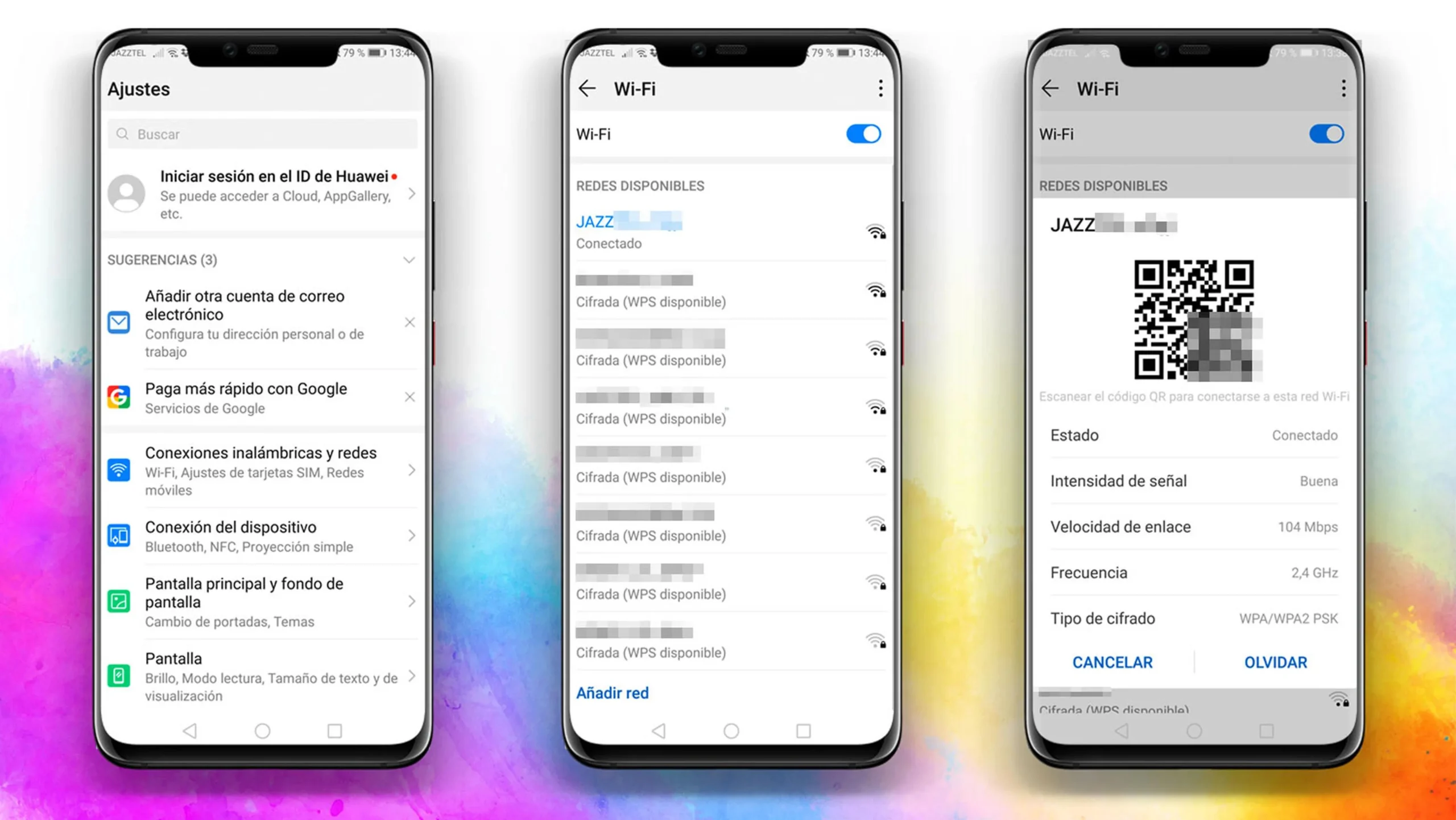
¿Es seguro eliminar una red Wi-Fi de mi celular?
Sí, es seguro eliminar una red Wi-Fi de tu celular. No afecta al funcionamiento de tu dispositivo y no pone en riesgo tus datos personales.
¿Cómo puedo saber si una red Wi-Fi es segura?
Puedes identificar una red Wi-Fi segura por el símbolo de un candado que aparece junto al nombre de la red. También es recomendable conectarse solo a redes Wi-Fi que sean conocidas y confiables.
Eliminar una red Wi-Fi de tu celular es un proceso sencillo que te permite controlar las conexiones a las que tu dispositivo se conecta. Ya sea que ya no uses una red, la señal sea débil o quieras cambiar a otra, los pasos para eliminar una red son simples e intuitivos. Esperamos que esta tutorial te haya sido útil y que puedas eliminar las redes Wi-Fi de tu celular de forma rápida y segura.
Si quieres conocer otros artículos parecidos a Cómo eliminar la red Wi-Fi de tu celular puedes visitar la categoría Conexión wi-fi.

